MySQL5.7 Windows便携版版本的安装和初始化
最后更新时间:2023.01.03
下载
mysql5.7 zip版本下载网址:https://dev.mysql.com/downloads/mysql/
按照自己的电脑配置,下载对应的MySQL便携(zip)版本即可
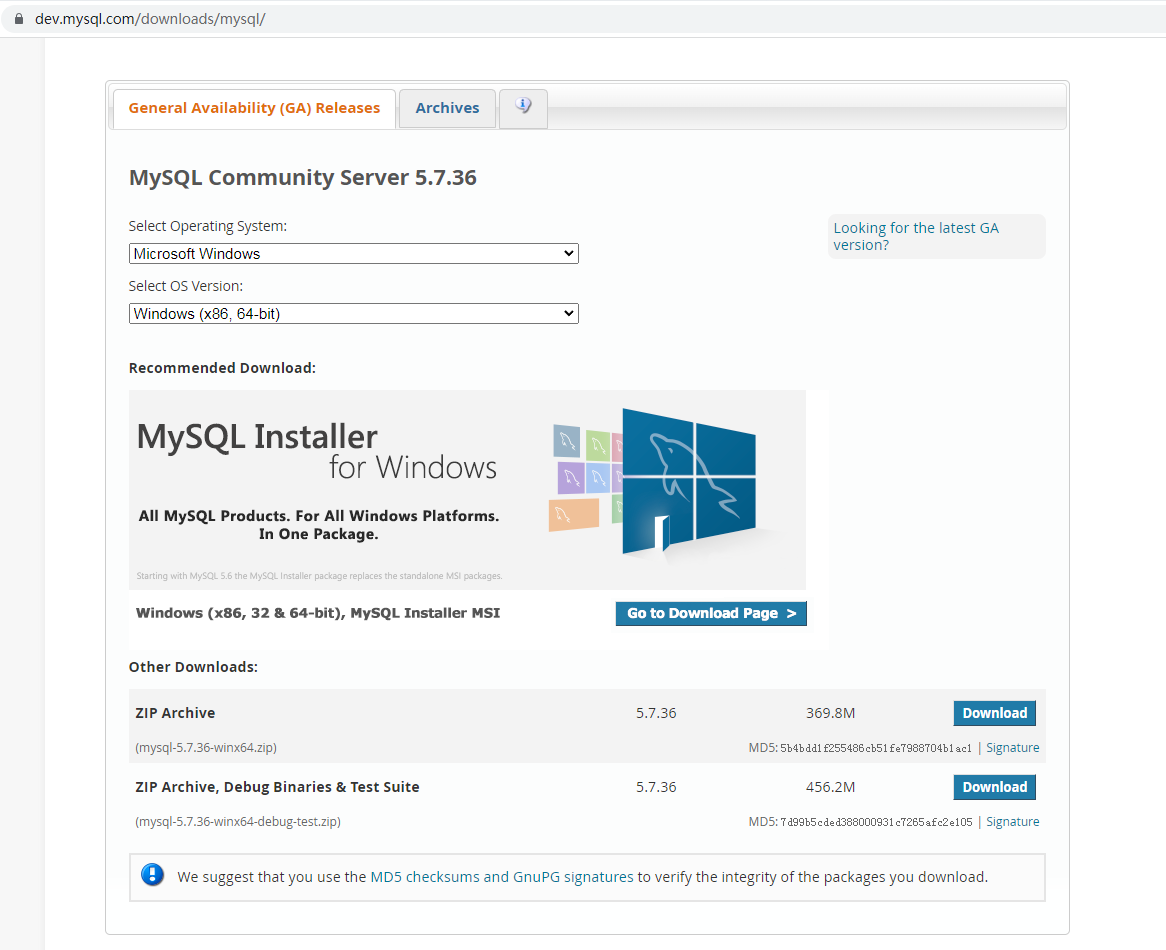
创建初始化配置文件和数据文件夹
下载的文件是一个压缩包,按自己的需要,解压就好;注意解压到的指定文件夹,当前账户对其进行读写;
1.新建一个初始化配置文件(my.ini)
2.新建一个用于储存数据库数据的文件夹(data)
目录结构如下:
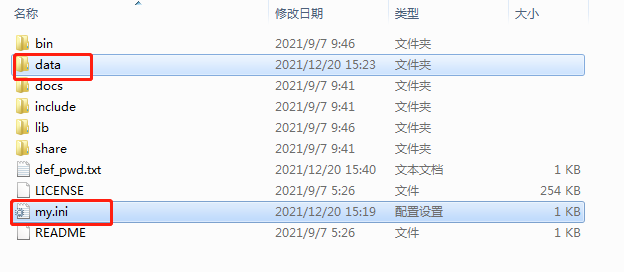
红色标签的文件(文件夹)即是新建的文件
3.于my.ini文件中写入配置内容:
请注意,basedir和datadir配置项需要按自己的解压位置填写。
[mysql] # 设置mysql客户端默认字符集 default-character-set=utf8 [mysqld] #设置3306端口 port = 3306 # 设置mysql的安装目录 basedir=F:\javaweb\mysql-5.7.36-win32 # 设置mysql数据库的数据的存放目录 datadir=F:\javaweb\mysql-5.7.36-win32\data # 允许最大连接数 max_connections=200 # 服务端使用的字符集默认为8比特编码的latin1字符集 character-set-server=utf8 # 创建新表时将使用的默认存储引擎 default-storage-engine=INNODB
该ini文件的编码格式必须为ANSI,直接使用windows自带的记事本,点击【文件】-->【另存为】,编码选择ANSI,以确认编码无误
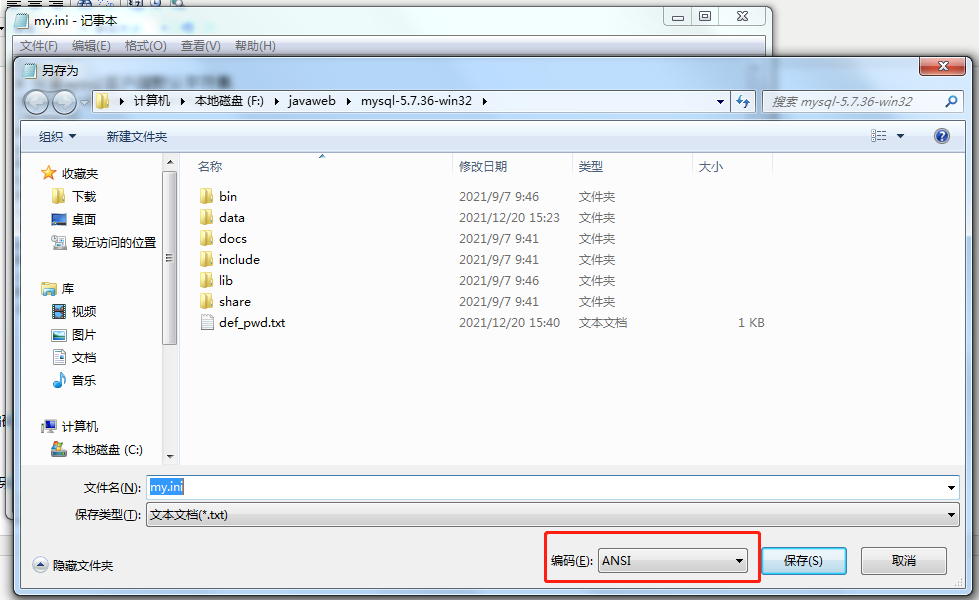
环境变量配置
完成上面步骤后,即可开始配置环境变量;
1. 打开【编辑系统环境变量】
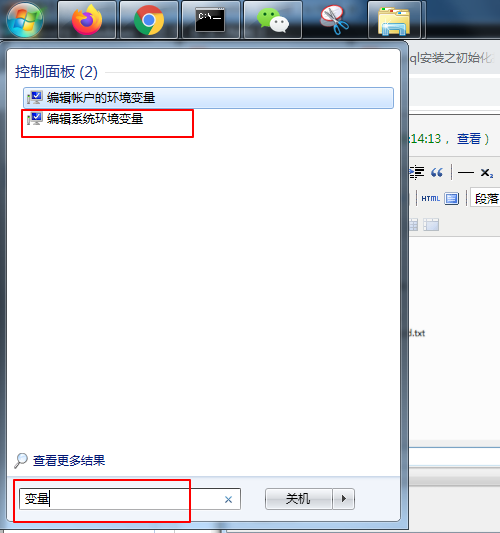
2. 进入环境变量中
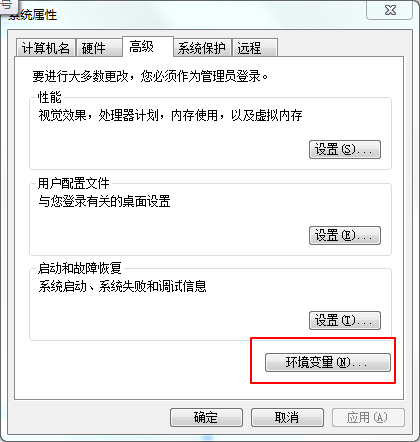
3.在环境变量中,找到Path
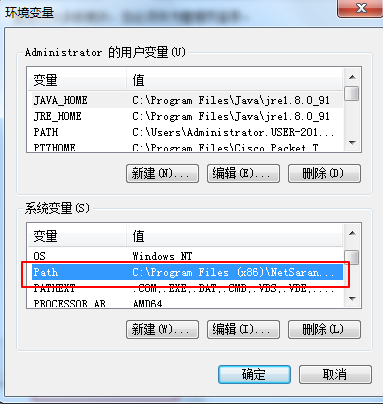
4.点击编辑,进入编辑
添加解压后的bin文件路径到Path变量中,示例:F:\javaweb\mysql-5.7.36-win32\bin
注意前面要以 ; ,既是分号结束前面的路径
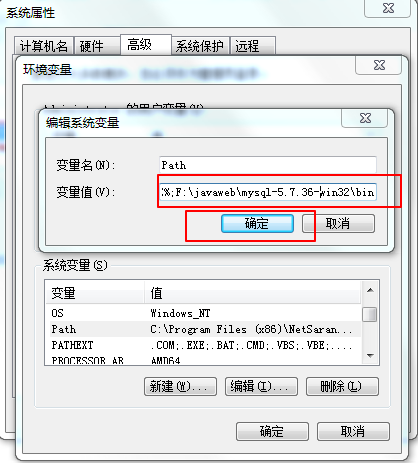
初始化数据库
完成上面的变量添加,即可开始初始化MySQL,注意请以管理员身份运行CMD
1. 打开CMD,输入命令: mysqld --initialize --user=mysql --console
控制台输入内容如下则表示初始化成功:
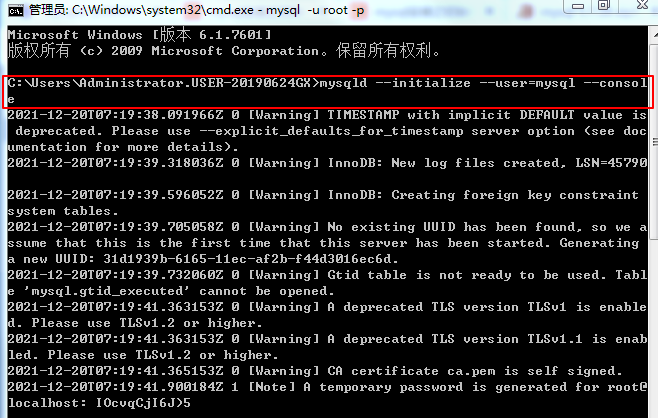
如提示data文件夹不允许写入,请将解压包放到允许当前用户写入的文件夹下,注意解压包路径改变后,需要重新修改环境变量和配置文件
2. 其中【localhost:】为root账户的初始密码
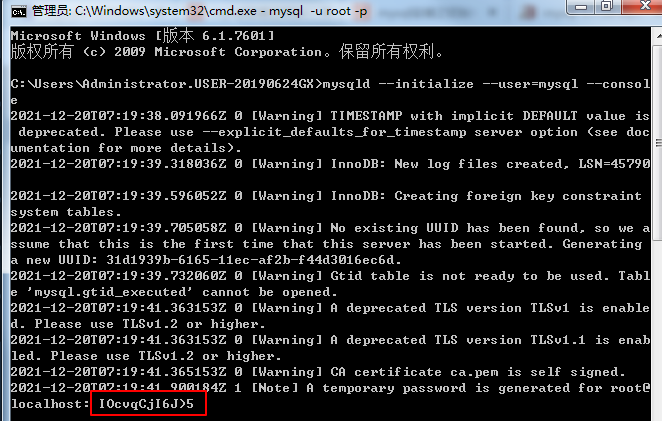
数据库数据文件夹data里,也会新建数据库数据文件:
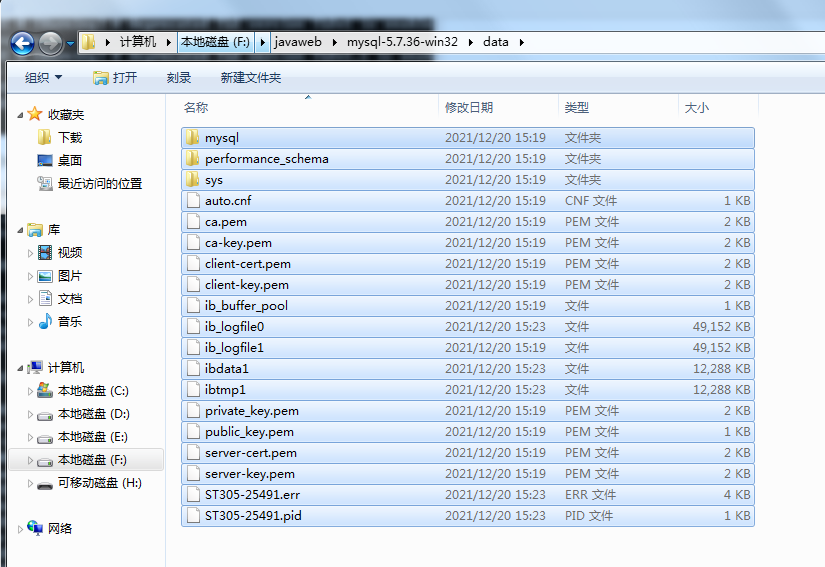
注:如出现报错,mysqld: [ERROR] Found option without preceding group in config file F:\javaweb\m ysql-5.7.36-win32\my.ini at line 1! mysqld: [ERROR] Fatal error in defaults handling. Program aborted!
那多半就是因为my.ini的编码格式有问题;
3. 安装服务
继续在CMD中输入:mysqld --install MySQL57
安装mysql服务,其中 MySQL57是服务名称,可以按自己的喜好修改

4. 启动服务

5.登入MySQL,其中的Enter password: 输入的是初始化密码
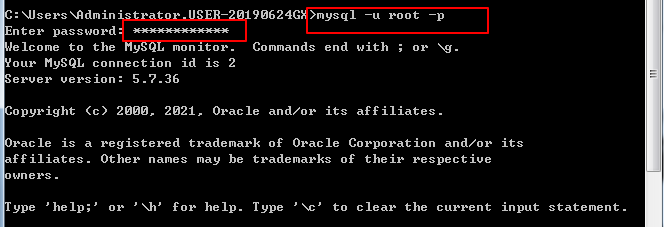
6.修改初始密码
登入后,直接使用,会得到如下提示:

需要输入:set password for root@localhost=password("你要设置的密码"); 以重制初始密码:

至此初始化好了MySQL5.7。
参考: https://blog.csdn.net/qq_36845633/article/details/86765552





 浙公网安备 33010602011771号
浙公网安备 33010602011771号